腾讯会议共享屏幕操作步骤详解
第一步:登录腾讯会议并进入会议室
在使用腾讯会议共享屏幕功能前,用户需确保已在电脑端安装并打开该软件。输入正确的账号信息进行登录后,选择或创建所需的会议室。进入会议室界面时,系统会自动加载会议环境,用户可通过主菜单导航至会议控制区域。这一步骤是共享屏幕的基础,确保用户处于活跃的会议状态。安装过程简单快捷,只需从官方渠道获取软件包执行安装即可,无需额外配置。登录成功后,会议室界面会显示参与者列表和功能按钮,为后续操作做好准备。
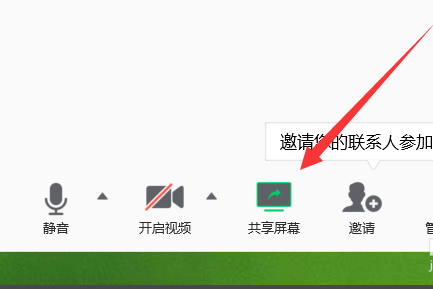
第二步:启动屏幕共享选项
在会议进行中,用户需定位到界面下方的共享屏幕按钮。点击该按钮后,系统会触发共享流程。如果用户是会议主持人,将直接弹出选择窗口;若非主持人,则需向主持人发送共享请求,待批准后方可继续。这一环节强调了权限管理的重要性,主持人可控制共享权限以维护会议秩序。用户应注意按钮位置通常在工具栏中部,图标清晰易识别。启动共享后,软件会进行短暂加载,确保屏幕内容稳定传输。
第三步:选择共享内容类型
当权限获得后,用户将进入屏幕选择界面。腾讯会议支持共享整个桌面、特定窗口或单个显示器。用户可根据需求灵活选择,例如在多个显示器环境下,可指定某一块屏幕进行共享。选择窗口时,系统会高亮显示可用选项,避免误操作。这一步骤的关键在于精准定位共享范围,确保只展示相关部分。用户应预览选择结果,确认无误后点击确认按钮。选择过程简洁直观,软件提供实时预览功能辅助决策。
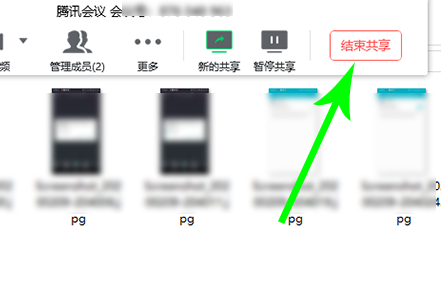
第四步:正式开启屏幕共享
选定共享内容后,用户点击开始按钮即可启动共享。此时,其他参会者将实时看到用户的屏幕画面。共享期间,软件会优化传输效率,减少延迟。用户可继续操作桌面,如演示文档或软件操作,所有动作均同步显示。共享过程中,注意保持网络稳定以确保流畅体验。腾讯会议提供音频同步功能,用户可同时进行语音讲解,增强会议互动性。共享启动后,界面会显示共享状态指示器,方便用户监控。
第五步:结束屏幕共享操作
共享完成后,用户需及时停止以释放资源。方法包括点击共享屏幕按钮并选择停止选项,或直接按下键盘上的退出键。另一种方式是通过任务栏图标右键菜单执行停止命令。停止后,系统会自动关闭共享通道,参会者画面将恢复至默认视图。这一步骤强调了及时性,避免不必要的屏幕暴露。用户应养成习惯在共享结束时确认状态,确保隐私安全。腾讯会议的设计使得停止操作简单高效,不影响会议连续性。
总结来说,腾讯会议的屏幕共享功能通过五个逻辑步骤实现,从登录到停止,全程操作便捷可靠。用户掌握此方法后,可大幅提升远程协作效率,适用于工作汇报、在线培训等多种场景。建议在日常会议中多加练习,以充分利用这一强大工具。

